随着互联网的普及,WiFi成为我们生活中不可或缺的一部分。然而,为了保护个人信息和网络安全,定期更换WiFi密码是必要的。本文将教你如何重新设置WiFi密码,确保你的网络安全。

1.检查设备连接情况
在重新设置WiFi密码之前,首先要确保所有设备都断开与WiFi的连接,以免在更改密码时产生任何冲突或错误。
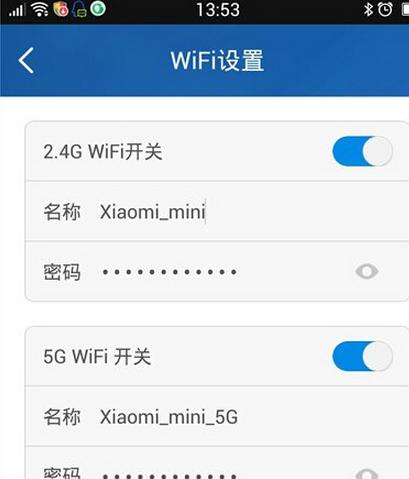
2.登录路由器管理页面
打开浏览器,输入路由器的IP地址,进入路由器管理页面。通常,路由器管理页面的地址为"192.168.1.1"或"192.168.0.1",可以在路由器的说明书中找到。
3.输入用户名和密码

在登录页面中输入正确的用户名和密码。如果你忘记了登录信息,可以尝试使用默认的用户名和密码,通常是"admin"。
4.导航至无线设置选项
一旦成功登录到路由器管理页面,找到并点击"无线设置"或类似选项。这将带你进入无线设置页面。
5.更改网络名称(SSID)
在无线设置页面中,找到"网络名称(SSID)"或类似选项。在这里,你可以更改WiFi的名称,使其更具个性化或保护隐私。
6.选择加密方式
在无线设置页面中,找到"加密方式"或类似选项。选择一种适合你的需求和设备兼容的加密方式。WPA2是当前最安全的加密方式,推荐选择。
7.输入新的WiFi密码
在无线设置页面中,找到"密码"或类似选项。输入一个新的强密码,确保密码包含字母、数字和特殊字符,长度在8至16个字符之间。
8.保存设置
在完成输入新密码后,找到"保存"或类似选项,并点击保存以将新密码应用到WiFi网络中。
9.重新连接设备
现在,重新连接所有设备到WiFi网络中。使用新设置的WiFi密码进行连接,并确保每个设备都能够正常连接上互联网。
10.测试连接
验证每个设备是否成功连接到WiFi网络,并测试其能否正常访问互联网。如果有任何连接问题,检查设备设置或重新输入新的WiFi密码。
11.更新其他设备
除了电脑和手机等常用设备外,还要记得更新其他连接WiFi的设备,如智能家居设备、游戏机等。
12.修改路由器登录信息
为了进一步加强网络安全,建议修改路由器的登录信息。将默认的用户名和密码更改为自定义的强密码,以防止未经授权的访问。
13.定期更换WiFi密码
为了保持网络安全,定期更换WiFi密码是必要的。建议每三个月重新设置一次WiFi密码,或者在有重要信息泄露的情况下立即更换。
14.告知家人和室友
在更换WiFi密码后,务必告知家人和室友新的密码。确保他们能够顺利连接到WiFi网络,同时提醒他们不要随意将密码泄露给他人。
15.
重新设置WiFi密码是确保网络安全的重要步骤。通过检查设备连接情况、登录路由器管理页面、更改网络名称和加密方式、输入新的WiFi密码、保存设置以及重新连接设备等简单步骤,你可以轻松地重新设置WiFi密码,并保护个人信息和网络安全。记得定期更换WiFi密码,并告知家人和室友新的密码,以确保网络的安全性。





